Jak przesyłać i tworzyć kopie zapasowe danych za pomocą inteligentnego przełącznika na telefonie Galaxy? |. Samsung Maroko, 3 rozwiązania transferowe Samsung do Samsunga | Imobia
Jak łatwo przesyłać dane Samsunga do Samsunga
Contents
- 1 Jak łatwo przesyłać dane Samsunga do Samsunga
- 1.1 Jak przesyłać i tworzyć kopie zapasowe danych za pomocą inteligentnego przełącznika na telefonie Galaxy ?
- 1.2 Co może zrobić Smart Switch ?
- 1.3 Co możemy przenieść ?
- 1.4 Jak przesyłać dane ze starego telefonu iOS za pomocą iCloud ?
- 1.5 Jak łatwo przesyłać dane Samsunga do Samsunga
- 1.6 Przeniesienie danych Samsung do Samsunga przez kopię i wklej
- 1.7 Przeniesienie danych Samsung do Samsunga za pośrednictwem Smart Switch
- 1.8 Przeniesienie danych Samsunga do Samsunga przez Droidkit
- 1.9 Wniosek
Transfer bezprzewodowy jest preferowanym sposobem kopiowania danych do nowego telefonu. Jest szybki i pozwala utrzymać modne telefony w swoich ładowarkach podczas transferu. Aby przesyłać dane ze starego telefonu na nowy telefon, spróbuj użyć Smart Switch, wykonując poniższe czynności.
Jak przesyłać i tworzyć kopie zapasowe danych za pomocą inteligentnego przełącznika na telefonie Galaxy ?
Najłatwiejszym sposobem przenoszenia danych ze starego urządzenia do nowego urządzenia jest Smart Switch. Smart Switch zapewnia swobodę przesyłania kontaktów, muzyki, zdjęć, kalendarza, wiadomości tekstowych, parametrów urządzenia i innych. Zobacz poniższy przewodnik, aby zobaczyć, co możesz zrobić z Smart Switch
Przed wypróbowaniem poniższych zaleceń sprawdź, czy oprogramowanie i powiązane aplikacje urządzenia są aktualizowane w najnowszej wersji. Aby zaktualizować oprogramowanie urządzeń mobilnych, kontynuuj następująco:
Krok 1. Iść do Ustawienia> Aktualizacja oprogramowania.
2. krok. Dotknij Ściągnij i zainstaluj.
Krok 3. Postępuj zgodnie z instrukcjami na ekranie.
Co może zrobić Smart Switch ?
Możesz użyć inteligentnego przełącznika, aby zapasować dane telefonu na komputerze lub karcie SD, przywrócić dane zapisane na telefonie lub przesyłać dane ze starego telefonu na nowy telefon.
Modele Galaxy są dostarczane domyślnie z aplikacją Smart Switch i istnieją trzy sposoby przesyłania danych. Przenieś dane ze starego telefonu do nowego telefonu Galaxy za pomocą kabla USB, połączenia Wi-Fi lub z komputera. Wybierz metodę, którą czujesz najbardziej komfortowo. Wszystko inne łatwe.

Co możemy przenieść ?
• Z urządzenia Android: Kontakty, harmonogramy, wiadomości, notatki wokalne / notatki (tylko na urządzeniach galaxy), zdjęcia, filmy, muzyka, ustawienia alarmowe (tylko na urządzeniach galaxy), Journal Call, ekran główny / ekran blokady (tylko na urządzeniach Galaxy), Wi-Fi Ustawienia (tylko na urządzeniach Galaxy), dokumenty, parametry przesyłania wiadomości (tylko na urządzeniach Galaxy), parametry (tylko na urządzeniach Galaxy), pobierz instalację aplikacji, dane dotyczące aplikacji (tylko na urządzeniach Galaxy) i układ domu (tylko do domu (tylko układ dom na urządzeniach galaxy).
• Od iCloud: Kontakty, kalendarz, notatki, zdjęcia, filmy, dokumenty (możesz importować dane synchronizowane z urządzenia iOS na iCloud).
• Z urządzeń iOS za pomocą OTG USB: Kontakty, harmonogramy, wiadomości, notatki, zdjęcia, filmy, muzyka, notatki wokalne, ustawienia alarmowe, dziennik połączeń, zakładka, Wi-Fi, dokumenty, zalecenia dotyczące listy aplikacji.
• Urządzenia mobilne Windows (OS 8.1 lub 10): Kontakty, harmonogram, zdjęcia, dokumenty, filmy, muzyka.
• Urządzenia BlackBerry: Kontakty, rozkład harmonogramu, notatki, zdjęcia, filmy, muzyka, nagrania wokalne, dziennik połączeń, dokumenty.
• Przeniesienie niektórych elementów może być ograniczone według producenta urządzenia i wersji systemu operacyjnego.
• Treści zastosowane DRM (zarządzanie prawami cyfrowymi) nie można przenieść do Smart Switch.
• Transakcja danych zwiększa zużycie energii baterii telefonu.
• Upewnij się, że urządzenie jest wystarczająco ładowane przed przesyłaniem danych. Jeśli akumulator jest niski, przesyłanie danych można przerwać.
• Ta funkcja może nie być obsługiwana na niektórych urządzeniach lub komputerach.
• Transuj tylko zawartość, którą masz lub masz prawo do przeniesienia.
Transfer bezprzewodowy jest preferowanym sposobem kopiowania danych do nowego telefonu. Jest szybki i pozwala utrzymać modne telefony w swoich ładowarkach podczas transferu. Aby przesyłać dane ze starego telefonu na nowy telefon, spróbuj użyć Smart Switch, wykonując poniższe czynności.
Przede wszystkim upewnij się, że aplikacja Smart Switch jest instalowana na obu telefonach. Kiedy będziesz gotowy, umieść oba telefony blisko siebie.
Krok 1. Otwórz ustawienia i wybierz konta i kopię zapasową.
2. krok. Wybierz kopię danych DEP. Stary app.

Krok 3. włączyć Otrzymywać dane Na swoim nowym telefonie i naciśnij Przesłać dane na swoim starym telefonie.
Krok 4. Sprawdź system operacyjny starego telefonu i wybierz odpowiednie źródło.

Krok 5. Wybierać Bezprzewodowy.
Krok 6. Otwórz inteligentny przełącznik starego urządzenia, aby podłączyć, a następnie naciśnij Zezwolić Aby umożliwić połączenie ze starym telefonem.

Krok 7. Wybierz dane do przesyłania, a następnie naciśnij Przenieść w prawym dolnym rogu.
Krok 8. Po zakończeniu transferu naciśnij Uzyskaj dostęp do ekranu głównego.

Jak przesyłać dane ze starego telefonu iOS za pomocą iCloud ?
Krok 1. Początek Mądry przełącznik Na smartfonie Galaxy, a następnie naciśnij Otrzymywać dane.
2. krok. Wybierz połączenie „Wireless”, a następnie wybierz „IPhone/iPad” Jako stare urządzenie.
Krok 3. Wprowadź swój identyfikator i iCloud i hasło, a następnie naciśnij Połączenie.
Krok 4. Wprowadź kod weryfikacyjny, a następnie naciśnij OK.
Krok 5. Wybierz dane, które chcesz przesyłać, naciśnij Import, Następnie naciśnij jeszcze raz Aktualizacja.
Możesz podłączyć stary telefon z nowym telefonem z kablem USB, aby ułatwić i szybki transfer. Postępuj zgodnie z poniższymi krokami za pomocą aplikacji Smart Switch.
Krok 1. Podłącz nowy telefon i stary telefon za pomocą kabla USB. Złącze USB może być konieczne w zależności od poprzedniego telefonu

Kabel ①c w kablu 1 ② Złącze USB
2. krok. Kiedy pojawi się wyskakujące okienko aplikacji, naciśnij Mądry przełącznik, potem dalej Otrzymywać dane.
Krok 3. W starym telefonie naciśnij Zezwolić. Jeśli nie masz aplikacji, pobierz ją w Galaxy Store lub Play Store. Twoje urządzenie rozpozna stary telefon i listę danych, które możesz przenieść, pojawi się.
Krok 4. Wybierz element do przeniesienia i naciśnij Przenieść.
Nie odłącz kabla USB od urządzenia podczas przesyłania danych. Może to powodować utratę danych lub szkody spowodowane przez urządzenie.
Przenieś dane między telefonem a komputerem. Musisz pobrać Smart Switch z www.SAMSUNG.com/smartwitch. Zapisz stare dane telefonu na komputerze i zaimportuj dane na nowym smartfonie.
Krok 1. Na komputerze pobierz i uruchom SMART Switch.
Zauważony : Jeśli twój stary telefon nie jest telefonem Samsung, zapisz dane na komputerze za pomocą programu dostarczonego przez producenta urządzenia. Następnie przejdź do czwartego etapu.
2. krok. Podłącz stary telefon do komputera za pomocą kabla USB.
Krok 3. Na komputerze postępuj zgodnie z instrukcjami ekranu, aby zapisać dane telefoniczne. Następnie odłącz stary telefon komputerowy.
Krok 4. Podłącz nowy smartfon do komputera za pomocą kabla USB.
Krok 5. Na komputerze postępuj zgodnie z instrukcjami ekranu, aby przesyłać dane do telefonu.
• Dziennik połączeń: Ze względu na ograniczenia systemowe przesyłanie dzienników połączeń do wersji dolnej systemu operacyjnego może być ograniczone. Podczas transferu OS (8.0) lub większego niż OS (8.0) lub niższej, przywrócenie dziennika połączeń nie może być zadbane.
• Parametry przesyłania wiadomości: Ze względu na ograniczenie aplikacji pocztą elektroniczną, transmisja do wersji dolnego systemu operacyjnego może być ograniczona. Podczas przenoszenia N OS (7.0) lub więcej do N OS (7.0) lub niższa, przywrócenie parametrów przesyłania wiadomości nie może być obsługiwane.
• Ustawienia internetowe: jeśli wersja internetowego zastosowania urządzenia wysyłającego wynosi 5.X lub więcej, a wersja aplikacji internetowej urządzenia recepcyjnego jest mniejsza niż 5.X, przywrócenie parametrów internetowych może nie być obsługiwane.
Jak łatwo przesyłać dane Samsunga do Samsunga
Zapomnij o Bluetooth lub WhatsApp. Istnieje znacznie bardziej wydajne rozwiązania do kopiowania danych Samsunga do Samsunga. Jest to zatem okazja do odkrycia ich w artykule, który daje sens na wszystkich szczegółach.
Audrey Jeunet | Ostatnia aktualizacja : 09.09.2023
Samouczki danych Android
Eksportuj dane Samsung
- W kierunku Xiaomi
- W kierunku Huawei
- Do Samsunga
- Na iPhone’a
- PC na PC
- Plik Mac
- Zapisz na Mac
Zaimportuj dane do Samsung
- Od Huawei
- Od Sony
- Od iCloud
- Z Wiko
- Z iPhone’a
- Plik komputerowy
- Plik Mac
Odzyskaj dane Samsung
Oprogramowanie Samsung
- Mądry przełącznik
- Samsung Kies
- Oprogramowanie do transferu Samsung
Witam, chciałbym przenieść moje dane z Samsung GT S5830, kompatybilne z Kies, do Samsung S22+. Jak przesyłać dane między tymi dwoma peryferyjami ? Czy masz kolejną wskazówkę do przesyłania danych między tymi dwoma urządzeniami Samsung? Wiedząc, że nie mam ani konta Google, ani Samsunga na GT S5830, jest za stary … dziękuję za odpowiedź !
Bez żadnego konta i jesteś zły w informatyce ? Tutaj istnieją również sposoby łatwego udostępniania danych między Samsungiem, bez złożonej manipulacji i z bardzo szybkim prędkością.
Pusty telefon nie jest używany przez wiele. Dostaje znaczenie zawieranych przez nich danych: zdjęcia, filmy, utwory muzyczne, kontakty, wiadomości. Użytkownicy regularnie wymieniają te informacje. Rzeczywiście, operacja pozostaje prosta dla niewielkiej ilości danych. Z drugiej strony, gdy jest to duży transfer, klasyczne metody takie jak Bluetooth już nie działają. Aby zmienić telefon lub po prostu skopiuj z jednego urządzenia na drugie, musisz przejść do jednego z następujących rozwiązań: transfer kablów USB, Smart Switch lub Droidkit. Z pewnością są to najlepsze sposoby, które zapewniają przeniesienie danych Samsung do Samsunga. Zobaczmy charakterystykę każdej metody.
StreszczenieUkrywać
Za pośrednictwem komputera
Za pośrednictwem Smart Switch
Za pośrednictwem Droidkit zalecany
Przeniesienie danych Samsung do Samsunga przez kopię i wklej
Aby przyjąć to rozwiązanie, uruchom komputer i wyjmij kabel USB z telefonu z obudowy. Możesz jednocześnie powiązać oba urządzenia z komputerem. W przeciwnym razie możliwe jest również skopiowanie danych i pozostawienie ich maszynie przed przeniesieniem ich później do celu. Największą zaletą transferu kabli jest możliwość sortowania dowolnego pliku. Musisz tylko przeglądać pliki i wybrać elementy do skopiowania. Możesz jednocześnie usunąć je ze źródła, jeśli to konieczne. Należy jednak zgłosić również niektóre słabe punkty. Można przesyłać tylko pliki multimedialne. Kontakty lub wiadomości SMS nie są. Z kilkoma cięciami w środku transferu, zwłaszcza jeśli kabel USB nie jest już nowy. Spróbuj więc faworyzować lekkie kopie, aby nie marnować dużo czasu na nagłe zatrzymanie. Aby przenieść dane Samsunga do Samsunga, zapraszamy do wykonania następujących kroków.
Krok 1.Podłącz telefon Samsung do komputera za pomocą kabla USB .

Dostęp do danych z telefonu Samsung
2. krok.Uzyskaj dostęp do danych zapisanych w telefonie> Wybierz elementy do przesyłania> Zrób kopię, aby umieścić je na telefonie Samsung Target .
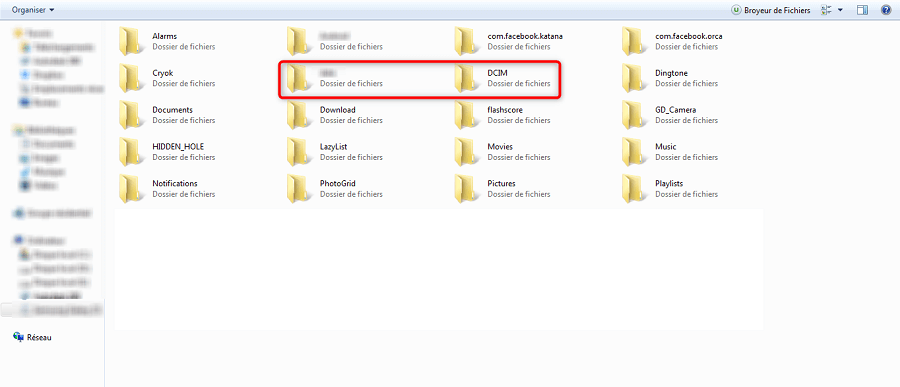
Kopiuj danych do telefonu docelowego
Przeniesienie danych Samsung do Samsunga za pośrednictwem Smart Switch
Ta aplikacja jest znana właścicielom Samsunga. Jest również opracowywany przez koreański gigant, aby dokonać przesyłania danych na urządzenia, które produkuje. W przeciwieństwie do pierwszego rozwiązania, tym razem możesz połączyć dwa telefony za pośrednictwem sieci Wi -Fi. Możliwe jest również użycie kabla. Pomimo faktu, że Smart Switch obsługuje kopię większości typów danych, nie pozwala na sortowanie plików. Może to zakłócać niektórych użytkowników, którzy nie chcą przesyłać swoich danych osobowych na inny telefon. Mały przykład, który lepiej rozumie: w przypadku, gdy zamierzasz na przykład skopiować zdjęcia, ta aplikacja nie unika transferu niektórych. Niestety to wszystko albo nic. Należy jednak wspomnieć. Nie jest limit rozmiaru przez inteligentny przełącznik. Możesz przenieść tyle danych, ile chcesz. Pozostaje tylko przejście do instrukcji obsługi. Oto jest.
Krok 1.Uruchom inteligentny przełącznik i wybierz tryb połączenia między dwoma telefonami Samsung
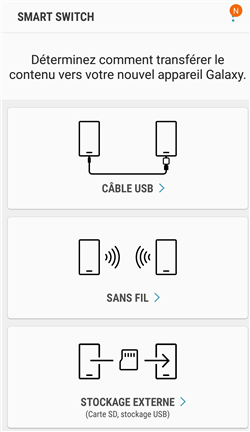
Połączenie oznacza obsługiwane przez Smart Switch
2. krok.Sprawdź połączenie z telefonem źródłowym i telefonem docelowym .
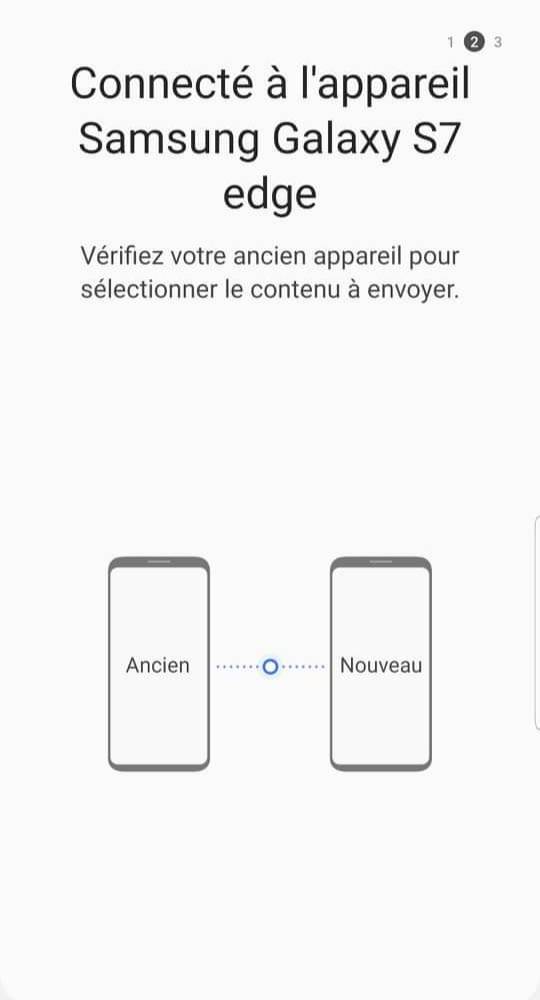
Potwierdzenie połączenia między dwoma urządzeniami
Krok 3. Wybierz dane do przesłania i kliknij Wyślij.
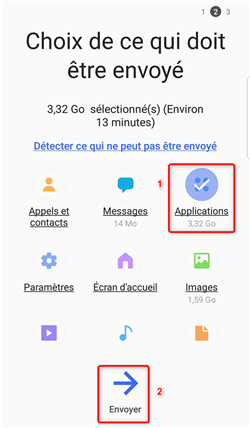
Przeniesienie danych Samsung do Samsung
Przeniesienie danych Samsunga do Samsunga przez Droidkit
Przyjmując tę metodę, zabijasz dwa uderzenia jednym kamieniem. W Droidkit istnieją wszystkie zalety dwóch wcześniej cytowanych rozwiązań. Ale to nie wszystko. To oprogramowanie ma inne mocne strony, które ułatwiają przeniesienie danych Samsung do Samsunga. Oprócz bardzo prostej instalacji programu, jego interfejs jest opracowywany w taki sposób, aby umożliwić użytkownikowi znalezienie funkcjonalności do łatwego przyjęcia funkcji.
Jeśli dwa telefony Samsung są w domu, możesz użyć modułu Migracja Androida Aby migrować wszystkie dane Samsung do innego w 1 kliknięciu. W przeciwnym razie moduł Menedżer Android Pozwala wybrać potrzebne dane. Wtedy będziesz miał czas na umieszczenie danych na celu. Kilka szczegółów plików jest wyświetlanych przez oprogramowanie. Rozmiar, data tworzenia, a nawet przegląd zdjęć.Nie zapominając o możliwości obejrzenia całej rozmowy w wiadomości tekstowej lub nawet wydrukowania całej listy kontaktów. To rozwiązanie zakończy dylemat transferu danych.
Jeśli masz iPhone’a i chcesz przenieść swoje dane do Samsung, przeczytaj pełny samouczek.
Zalecamy pobranie Droidkit i wykonanie następujących kroków.
Skopiuj dane Samsung do Samsunga w 1 kliknięciu
- Podłącz dwa telefony Samsung do komputera i uruchom Droidkit.
- Wybierać Menedżer danych >Migracja Androida.

- Wybierać Android na Android.

Android na Android
- Wybierz dane do przesłania i kliknij Następny Aby rozpocząć kopie.

Wybierz dane
- Poczekaj na proces przesyłania danych między dwoma urządzeniami Samsung.

Przenieś dane Samsung do Samsunga, podgląd
- Uruchom na komputerze> Sprawdź AdministratorAndroid .

- Wybierz potrzebne dane

Wybierz dane z Androida
- Wybierz pliki, a następnie przenieś je do innego urządzenia, takiego jak zegarek.

Wybierz kilka zdjęć
- Poczekaj na koniec transferu.
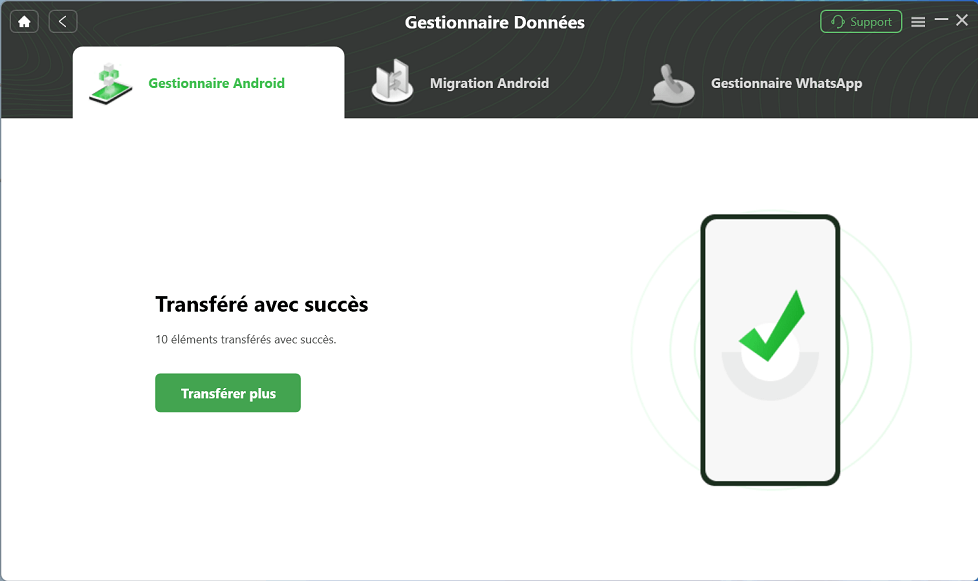
Droidkit – Przenieś Samsunga do Samsunga
Wniosek
Jaką metodę powinienem wybrać ? Odpowiedź jest prosta. Transfer kablów nie obsługuje wszystkich typów danych. Smart Switch nie pozwala na sortowanie. Dlatego musimy wybrać Droidkit, który znacznie ułatwia przeniesienie danych Samsunga do Samsunga. Pobierz to oprogramowanie. To rozwiąże wszystkie twoje problemy.

Droidkit – Samsung Trasnfert do Samsunga
Jako kompletne rozwiązanie na Androida, Droidkit oferuje wiele funkcji, takich jak transfer danych iPhone/Android na Android, odzyskiwanie danych z Androidem, usunięcie ekranu, odblokowanie konta Google, odzyskiwanie danych SD, przesyłanie danych z Androidem itp. .
Członek zespołu Imobia, fanatyka inteligentnego urządzenia, jest pasjonatem poszukiwania i dostarczania profesjonalnych rozwiązań związanych z Apple i Androidem.
